Você já perdeu uma nota importante ou uma ideia que estava pronta para ser registrada? O Microsoft Lens é a solução que você precisa para capturar, organizar e transformar informações de forma simples e eficaz. Neste artigo, exploraremos como esse aplicativo pode ser um aliado poderoso na sua rotina, melhorando sua produtividade e tornando suas tarefas diárias mais práticas. Prepare-se para descobrir como simplificar sua vida digital com algumas funcionalidades cruciais do Microsoft Lens.
O Que é o Microsoft Lens e Suas Principais Funcionalidades?
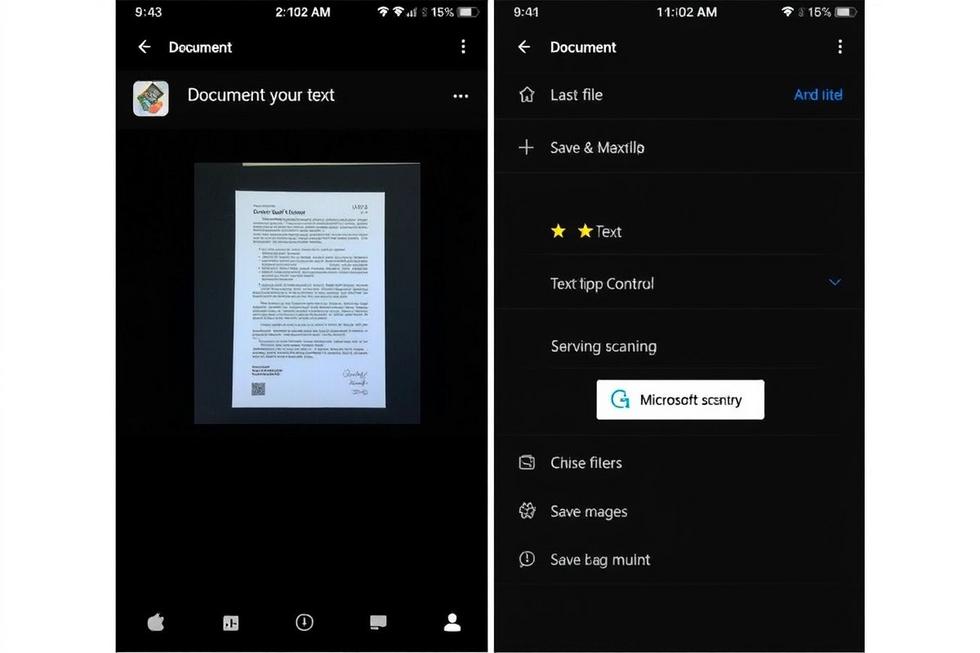
O Microsoft Lens é um aplicativo que transforma seu smartphone em uma ferramenta poderosa para captura e organização de informações. Com funcionalidades avançadas, o app permite que você digitalize documentos, reconheça texto e integre dados com outras ferramentas da Microsoft. Vamos explorar essas funcionalidades em detalhes.
Digitalização de Documentos
A digitalização de documentos é uma das principais funcionalidades do Microsoft Lens. O app utiliza tecnologia de ponta para capturar imagens de alta qualidade, ajustando automaticamente o foco, contraste e iluminação. Isso garante que os documentos digitalizados sejam nítidos e legíveis. Além disso, o app oferece opções para remover sombras e distorções, tornando os arquivos perfeitos para arquivamento ou compartilhamento.
Reconhecimento de Texto (OCR)
O reconhecimento de texto, também conhecido como OCR (Optical Character Recognition), é outra funcionalidade destacada. O Microsoft Lens pode converter texto em imagens para formatos editáveis, como PDF ou Word. Isso permite que você copie, cole e edite o texto digitalizado, facilitando a integração com documentos e projetos existentes. Com suporte para múltiplos idiomas, o OCR é uma ferramenta valiosa para profissionais que lidam com conteúdos internacionais.
Organização e Gerenciamento de Arquivos
O app oferece uma interface intuitiva para organizar e gerenciar seus arquivos digitalizados. Você pode criar pastas, adicionar etiquetas e usar a busca para encontrar rapidamente o que precisa. A sincronização em nuvem garante que seus documentos estejam disponíveis em todos os dispositivos, permitindo acesso fácil e colaboração em equipe.
Integração com Outras Ferramentas
A integração com outras ferramentas de produtividade é um forte ponto do Microsoft Lens. Os arquivos digitalizados podem ser facilmente compartilhados com aplicativos como Outlook, OneNote e OneDrive. Isso facilita a incorporação dos documentos em fluxos de trabalho existentes, melhorando a eficiência e a colaboração. Além disso, você pode configurar alertas e notificações para manter-se atualizado sobre as novidades e atualizações dos seus arquivos.
Captura de Notas e Ideias
Capturar notas e ideias de forma rápida e eficiente é essencial para manter a produtividade. O Microsoft Lens permite que você tire fotos de anotações, tabelas e diagramas, convertendo-os em formatos que podem ser editados e organizados. Isso é particularly useful for brainstorming sessions, meetings, and research. As notas podem ser categorizadas e marcadas, facilitando a revisão e o compartilhamento.
Melhoria Continuada da Qualidade das Imagens
O Microsoft Lens utiliza inteligência artificial para melhorar continuamente a qualidade das imagens digitalizadas. O app aprende com suas interações, ajustando automaticamente as configurações para otimizar a legibilidade e a aparência dos documentos. Essa funcionalidade é especialmente útil em ambientes com iluminação variável ou quando digitalizando documentos antigos ou danificados.
Segurança e Privacidade
A segurança e a privacidade são prioridades no Microsoft Lens. Os arquivos digitalizados podem ser protegidos por senha, e a sincronização em nuvem utiliza criptografia avançada para garantir que seus dados estejam seguros. Além disso, o app permite que você controle quem tem acesso aos seus arquivos, mantendo a confidencialidade de informações sensíveis.
Compatibilidade com Dispositivos
O Microsoft Lens é compatível com uma ampla gama de dispositivos, incluindo smartphones e tablets. A interface do usuário é adaptativa, oferecendo uma experiência consistente em diferentes plataformas. Isso garante que você possa usar o app conforme suas necessidades, seja em casa, no escritório ou em viagem.
Conclusão
O Microsoft Lens é uma ferramenta versátil que pode revolucionar sua produtividade, oferecendo funcionalidades avançadas de digitalização, reconhecimento de texto, organização de arquivos e integração com outras ferramentas. Ao explorar essas funcionalidades, você pode otimizar seus processos de trabalho, garantindo maior eficiência e organização.
Para mais informações sobre como a tecnologia pode impulsionar a produtividade, confira este artigo sobre avanços em inteligência artificial.
Como Usar o Microsoft Lens para Capturar e Organizar Informações?
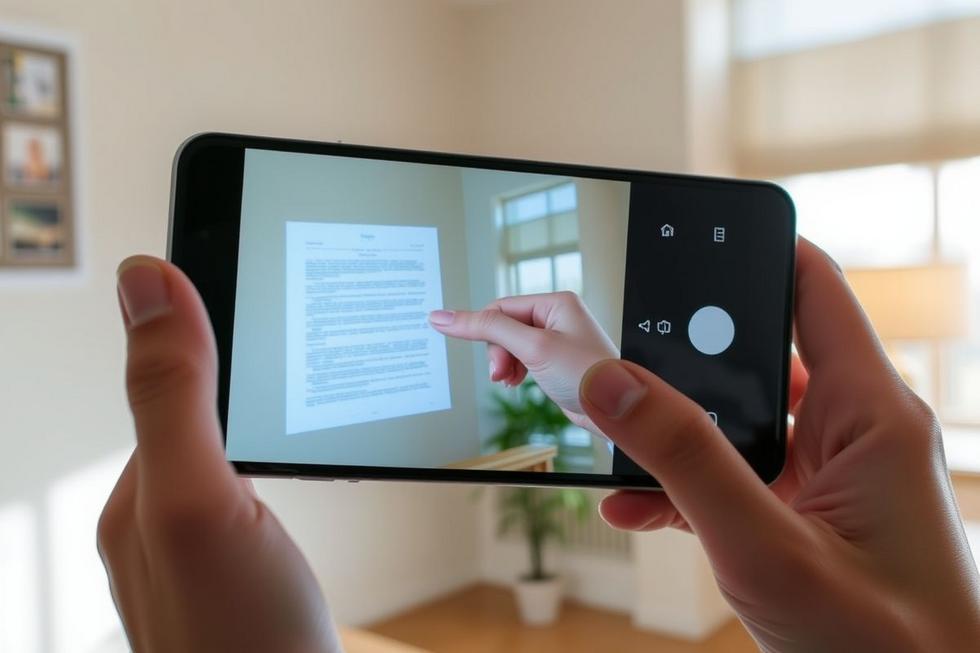
Capturar e organizar informações pode ser uma tarefa desafiadora, especialmente quando você precisa fazer isso rapidamente e de maneira eficiente. Neste capítulo, exploraremos o uso do Microsoft Lens para transformar essa tarefa em algo simples e intuitivo. Vamos passo a passo por algumas das funcionalidades mais úteis do app, garantindo que você possa otimizar seu tempo e manter tudo organizado.
Digitalizando Documentos
O Microsoft Lens se destaca na capacidade de digitalizar documentos, tornando-os não só legíveis, mas também editáveis. Para começar, abra o app e selecione a opção de digitalização na tela inicial. Depois, alinhe o documento na câmera. O app automaticamente ajustará o ângulo e cortará as bordas desnecessárias, garantindo uma imagem clara e profissional.
Uma vez finalizada a digitalização, você pode escolher salvar o documento em vários formatos, como PDF, Word ou PowerPoint. Isso facilita a edição posterior e a integração com outros documentos. Além disso, é possível aplicar filtros, como o modo documentário, que melhora a qualidade visual do PDF gerado, tornando-o ideal para impressão ou compartilhamento.
Salvando Notas
Notas manuscritas ou em quadros brancos podem ser facilmente capturadas e salvadas usando o Microsoft Lens. Ao selecionar a opção de notas no menu, o app reconhece a escrita à mão e converte-a em texto digital. Isso é útil para alunos e profissionais que precisam salvar anotações importantes durante reuniões ou aulas.
Após a digitalização, as notas podem ser salvas no local de sua preferência, como na nuvem. Assim, você pode acessar essas informações de qualquer lugar, melhorando sua produtividade e colaboração. Além disso, o app permite que você categorize suas notas com etiquetas, facilitando a busca futura.
Organizando Ideias
O Microsoft Lens também pode ser utilizado para organizar ideias e pensamentos. Ao fotografar um quadro de brainstorming ou um esboço de projeto, o app não apenas captura a imagem, mas também a estrutura de maneira clara e organizada. Isso permite que você revise e compartilhe suas ideias com facilidade.
Para tornar esse processo ainda mais eficiente, explore a opção de colagem. Essa funcionalidade permite que você combine várias imagens em uma única página, criando uma visão geral do seu trabalho. Ideal para projetos complexos ou apresentações, a colagem de ideias facilita a compreensão e a transmissão de conceitos.
Reconhecimento de Texto
Um dos recursos mais poderosos do Microsoft Lens é o reconhecimento de texto. Ao usar a opção de texto, o app não apenas capta as imagens, mas também converte o texto visualizado em formato digital, permitindo que você o edite e copie. Isso é particularmente útil para transcrever notas ou salvar trechos importantes de livros ou jornais.
Além disso, o texto reconhecido pode ser traduzido diretamente no app, facilitando o acesso a informações em diferentes idiomas. Para profissionais que trabalham internacionalmente, isso é um grande diferencial.
Compartilhando Informações
Compartilhar as informações capturadas pelo Microsoft Lens é uma tarefa simples. Após digitalizar um documento ouSalvar uma nota, você pode compartilhá-lo diretamente via email, mensagens ou qualquer outro serviço de sua preferência. O app ainda oferece opções para salvar diretamente na nuvem, integrando-se perfeitamente com serviços de armazenamento.
Essa funcionalidade de compartilhamento é crucial para equipes que trabalham de forma remota. Manter todos os membros da equipe atualizados e acesso às mesmas informações ajuda a manter o fluxo de trabalho fluído e eficiente.
Marcando e Buscando Documentos
A organização das informações capturadas é simplificada com o uso de marcadores. Ao salvar um documento, adicione tags relevantes que o ajudarão na busca futura. O sistema de busca do app é robusto e usa essas tags para encontrar os documentos rapidamente.
Por exemplo, se você estiver digitalizando contratos, pode marcar todos eles como ‘contratos’. Quando precisar encontrar um contrato específico, basta digitar ‘contratos’ na barra de busca e todos os documentos marcados aparecerão. Isso elimina a necessidade de manter arquivos físicos ou procurar manualmente por documentos digitais.
Integrando com Ferramentas de Produtividade
O Microsoft Lens não é apenas uma ferramenta de captura. Ele se integra perfeitamente com outras soluções de produtividade, como aplicativos de notas e armazenamento na nuvem. Ao salvar um documento, você pode escolher onde quer armazená-lo, facilitando a organização e a recuperação de informações.
Essa integração é especialmente útil quando você está trabalhando em projetos colaborativos. Ao salvar seus documentos em um local compartilhado, todos os membros da equipe podem acessar e contribuir de maneira eficiente. Confira mais sobre como integrar suas ferramentas de produtividade em este artigo para entender melhor as vantagens dessa abordagem.
Dicas Práticas para Melhor Uso
- Iluminação adequada: Certifique-se de que a iluminação esteja boa ao digitalizar documentos. lumière insuficiente pode resultar em fotos borradas ou pouco claras.
- Superfície plana: Coloque o documento em uma superfície plana para evitar distorções. Isso ajuda o app a capturar a imagem de maneira mais precisa.
- Resolução de imagem: Ajuste a resolução de imagem de acordo com sua necessidade. Para documentos que serão impressos, uma resolução alta é recomendada.
- Modos personalizados: Explore os diferentes modos de digitalização disponíveis. Cada modo é otimizado para um tipo específico de conteúdo, melhorando a qualidade final.
- Rotinas diárias: Faça do Microsoft Lens parte de suas rotinas diárias. Captura rápido de informações pode economizar muito tempo no longo prazo.
- Backup regular: Mantenha o hábito de fazer backups regulares de suas informações. Isso garante que nada seja perdido caso ocorra algum problema técnico.
Conclusão Parcial
Com essas dicas, você estará pronto para aproveitar ao máximo o Microsoft Lens. No próximo capítulo, vamos aprofundar ainda mais, compartilhando dicas avançadas e truques para integrar o app ao seu fluxo de trabalho de maneira ainda mais eficiente.
Dicas Avançadas para Potencializar Seu Uso do Microsoft Lens
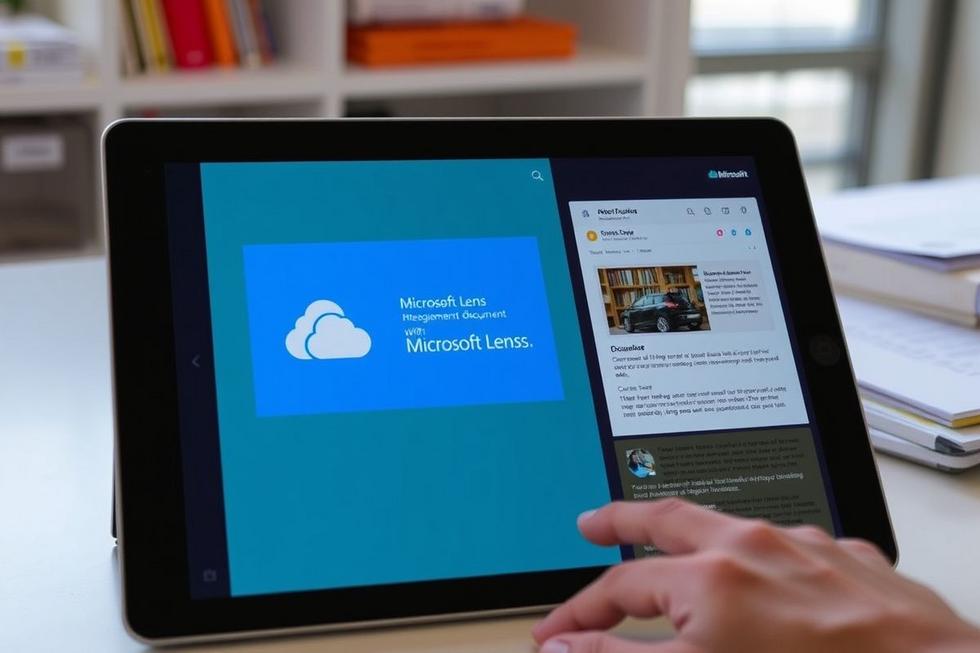
Maximizar o uso do Microsoft Lens vai além do básico. Aqui estão algumas dicas avançadas e truques que podem ajudar a integrar o app ao seu fluxo de trabalho, incluindo automações e integração com outros serviços, para uma organização ainda mais eficiente.
1. Automatize suas tarefas
Uma das maneiras mais eficazes de potencializar o Microsoft Lens é através da automação. Automações podem ser criadas para executar uma série de ações全自动地完成任务,减少重复劳动。例如,当您扫描一份文件时,可以设置自动化流程将其直接保存到云存储中,并自动创建相应的标签和目录。
2. Integre com nuvens de armazenamento
Integração com nuvens de armazenamento é uma funcionalidade poderosa que pode ajudar a manter suas informações organizadas e acessíveis. Configure o Lens para sincronizar com seus serviços de armazenamento em nuvem, garantindo que seus arquivos estejam sempre disponíveis, independentemente do dispositivo que você esteja usando.
3. Utilize etiquetas para melhor organização
Etiquetas são uma maneira eficaz de categorizar e organizar seus documentos e notas. Ao usar etiquetas de forma consistente, você pode facilitar a busca e recuperação de informações específicas. Crie etiquetas personalizadas para diferentes tipos de documentos, projetos ou clientes.
4. Aproveite as funcionalidades de conversão
O Lens oferece recursos avançados de conversão, permitindo que você transforme imagens em texto editável, PDFs em Word e muito mais. Experimente essas funcionalidades para ver como elas podem simplificar seus processos de trabalho.
5. Configure notificações personalizadas
Notificações personalizadas podem ajudar você a ficar de olho nas tarefas mais importantes. Configure o Lens para alertá-lo sobre novos documentos, atualizações em projetos ou qualquer outra coisa que seja relevante para seu fluxo de trabalho.
6. Explore a integração com outras ferramentas de produtividade
O Lens pode ser integrado com uma variedade de ferramentas de produtividade, como gerenciadores de tarefas e aplicativos de colaboração. Explore essas integrações para encontrar maneiras de melhorar sua eficiência e colaboração.
7. ** Use a função de pesquisa avançada**
A função de pesquisa avançada do Lens permite que você encontre rapidamente as informações de que precisa. Utilize filtros e parâmetros de pesquisa para aprimorar os resultados e encontrar os documentos ou notas exatas que você está procurando.
8. Optimize a interface do usuário
Personalize a interface do usuário do Lens para atender às suas necessidades específicas. Mova, redimensione e organize os elementos da interface para criar um ambiente de trabalho que maximize sua produtividade.
9. ** Explore a funcionalidade de reconhecimento de texto**
O reconhecimento de texto (OCR) é uma funcionalidade poderosa que permite transformar imagens de texto em texto editável. Use essa funcionalidade para digitalizar notas manuscritas, pôsteres, menus e muito mais.
10. Integre com seus arquivos de projetos
Se você trabalha em projetos complexos, integre o Lens com seus arquivos de projeto. Isso permite que você capture, organize e acessar informações relevantes de forma mais eficiente, melhorando a colaboração e a coordenação da equipe.
11. Utilize o modo escuro para melhorar a experiência do usuário
O modo escuro não apenas melhora a aparência do Lens, mas também pode reduzir a fadiga visual, especialmente em ambientes com pouca luz. Ative o modo escuro para uma experiência mais agradável.
12. Explore a funcionalidade de backup automático
O backup automático garante que seus documentos e notas estejam sempre seguros. Configure o Lens para fazer backups regulares, evitando a perda de informações importantes em caso de falha do dispositivo.
13. Utilize a funcionalidade de colaboração
Se você trabalha em equipe, a funcionalidade de colaboração do Lens pode ser muito útil. Compartilhe documentos e notas, crie espaços de trabalho colaborativos e mantenha todos informados sobre as atualizações mais recentes.
14. Explore a funcionalidade de edição de imagens
O Lens também oferece recursos básicos de edição de imagens, como ajustar a luminosidade, contraste e ângulo. Use essas ferramentas para melhorar a qualidade das imagens capturadas e garantir que fiquem perfeitas para suas necessidades.
15. Configure atalhos de teclado
Atalhos de teclado podem agilizar Fucking a lot your workflow. Configure shortcuts for common tasks like scanning, saving, and syncing to speed up your work process.
16. Use a funcionalidade de tradução
If you work with documents or notes in different languages, the translation feature can be a real time-saver. Use this feature to quickly translate text and make it more accessible.
17. Explore the integration with voice notes
Voice notes can be a great way to capture ideas and reminders on the go. Integrate voice notes with your Lens setup to easily convert spoken words into text or keep them as audio files for later reference.
18. Use the app offline
While the app is designed to work seamlessly online, it also supports offline functionality. Download necessary documents and notes to your device so you can access them even when you don’t have an internet connection.
19. Explore the integration with email
Integrating the app with your email service can help you manage and organize email attachments more efficiently. Set up the app to automatically save email attachments to your cloud storage or specific folders for easy access.
20. Use the app’s version history feature
The version history feature can be incredibly useful for tracking changes in documents over time. Use this feature to revert to previous versions or compare different iterations of a document.
By implementing these advanced tips and tricks, you can unlock the full potential of Microsoft Lens and significantly enhance your productivity and organization. For more insights on how technology is revolutionizing the way we work, check out how advancements in AI are transforming various industries.
Adquira o seu Microsoft Lens agora e transforme sua produtividade!
Mude de vida agora https://amzn.to/3GSG2WA
Sobre
Leve a sua produtividade a um novo nível com o Microsoft Lens, que promete facilitar sua vida digital. Capture notas, digitalize documentos e muito mais com facilidade.

Gabriel de Jesus is a journalist specialized in digital media and the founder of the blog Guia da Notícia. Passionate about clear and accessible information, he launched the platform in 2016 to deliver reliable news on politics, economics, society, and culture. With a direct style and simple language, Gabriel has turned the blog into a regional reference for independent journalism.



